如何清除电脑浏览器的缓存 清理Edge浏览器缓存的快速方式
电脑浏览器的缓存是保存在浏览器内的临时文件,用于加快网页加载速度和提升用户体验,随着时间的推移,缓存可能会变得过大,导致浏览器运行缓慢甚至出现卡顿现象。清理Edge浏览器的缓存是一种常见且有效的解决方法,可以帮助您优化浏览器性能,提升浏览体验。本文将介绍如何快速清理Edge浏览器的缓存,让您的浏览器焕然一新。
步骤如下:
1.首先介绍第一种方法,最简便快速的:打开浏览器后。按住键盘上的 Ctrl+Shift+Delet 键。
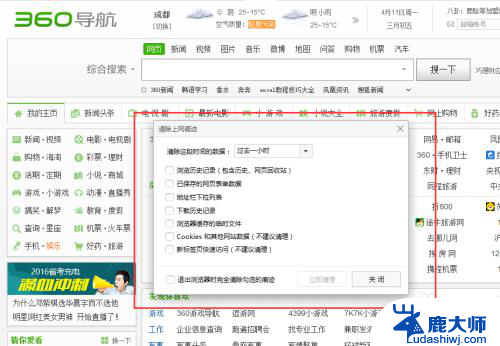
2.使用组合快捷键后,在弹出的面板上,勾选所需删除的缓存项,点击“立即清理”按钮即可完成缓存的清理。
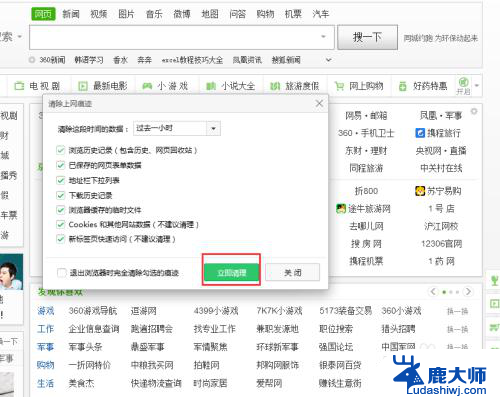
3.第二种方法,点击电脑左下角“开始”——“运行”——输入“cmd”,点击确认。 (也可以直接用快捷键“Win+R”打开)
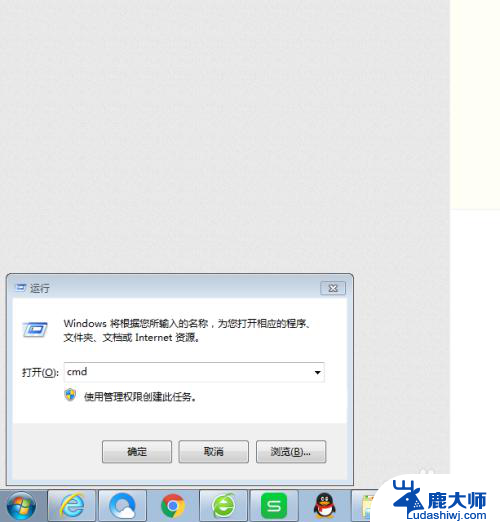
4.在弹出的命令提示符窗口输入命令:DEL *.SOL/S 然后点击“Enter”键,运行完毕后重新打开浏览器即可。
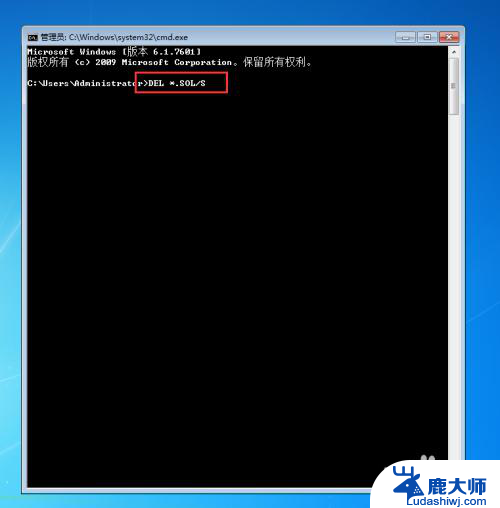
5.第三个方法,介绍一种比较常规的方法。打开浏览器,点击菜单键(一般都在浏览器右上角)——工具——Internet选项。
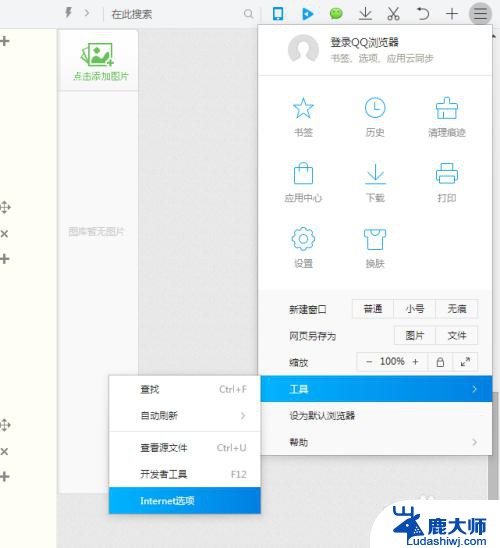
6.在弹出的小框框内,选择第一个“常规”面板,点击“删除” 按钮。
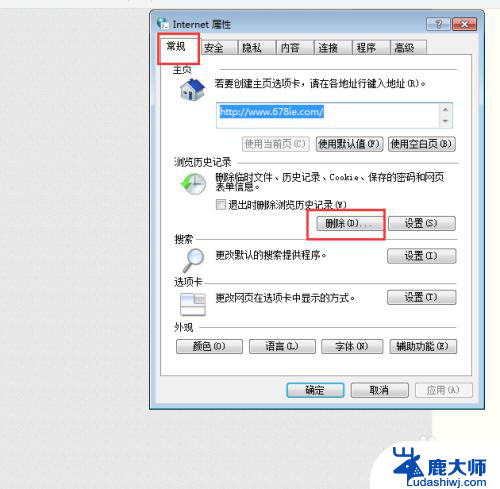
7.在新的弹出框内,勾选上所需删除的选项,点击“删除”按钮即可完成缓存的清理。
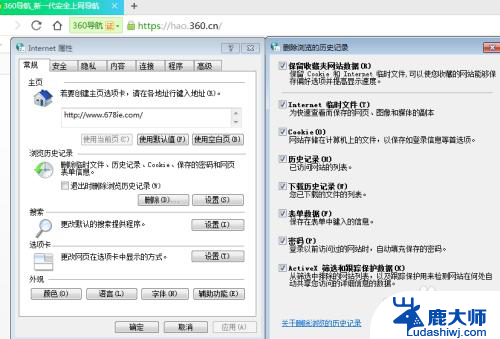
8.最后,介绍一个最霸道的方法。在刚才第三个方法中的 Internet选项——常规 面板中,点击“设置”——“查看文件”按钮。
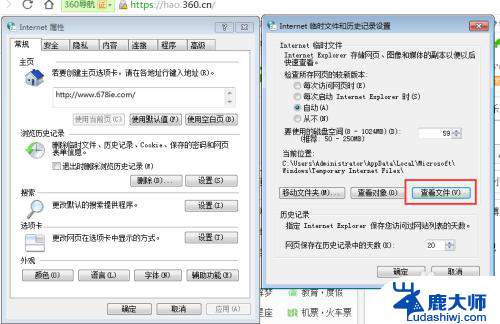
9.出现的缓存文件夹中,选择所有文件(快捷键:Ctrl+A)。点击 Ctrl+D 键,确认删除所有缓存文件,即可将所有缓存的文件从电脑里删除的干干净净。
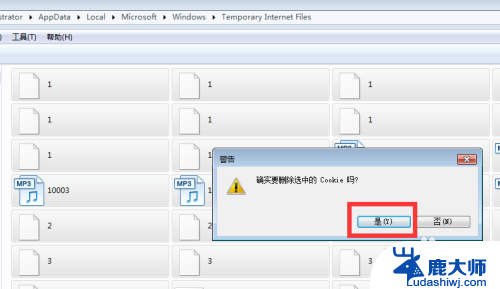
以上是如何清除电脑浏览器缓存的全部内容,如果你遇到这个问题,可以尝试根据这些方法来解决,希望对大家有所帮助。
如何清除电脑浏览器的缓存 清理Edge浏览器缓存的快速方式相关教程
- 如何清理ie浏览器缓存 IE浏览器清除缓存的步骤
- 怎样清除ie浏览器的缓存 IE浏览器缓存清除技巧
- 谷歌浏览器清缓存的快捷键,了解最有效的清缓存方法
- 如何彻底清除浏览器缓存 如何手动清理电脑内的垃圾缓存文件
- 电脑里微信缓存怎么清理 电脑版微信如何清理缓存文件
- 电脑网页怎么清理缓存 如何删除网页缓存
- 浏览器存储的密码怎么看 如何在Microsoft edge浏览器中查看已保存的密码
- ie浏览器极速模式怎么开 IE浏览器切换到极速模式的方法
- 怎么关闭edge浏览器的广告 新版Edge浏览器如何设置弹窗和广告拦截器
- 如何清理笔记本电脑缓存 如何清理笔记本电脑C盘缓存文件
- 笔记本电脑怎样设置密码开机密码 如何在电脑上设置开机密码
- 笔记本键盘不能输入任何东西 笔记本键盘无法输入字
- 苹果手机如何共享网络给电脑 苹果手机网络分享到台式机的教程
- 钉钉截图快捷键设置 电脑钉钉截图快捷键设置方法
- wifi有网但是电脑连不上网 电脑连接WIFI无法浏览网页怎么解决
- 适配器电脑怎么连 蓝牙适配器连接电脑步骤
电脑教程推荐